1.関数を入力するうえで押さえておきたい基本的なこと
(1)エクセルの表の一つ一つの枠を「セル」といいます。1・2・3と数字で表される横方向を「行」といいます。A・B・Cのアルファベットで表される縦方向を「列」といいます。
(2)マウスの左ボタンを押すことを「クリック」(確定・実行)、右ボタンを押すことを「右クリック」(サブメニューの表示)、左ボタンを2回続けて押すことを「ダブルクリック」(開く)、左ボタンを押しながらマウスを動かすことを「ドラッグ」(移動・範囲選択)といいます。
(3)関数は必ず「=」から始まります。「=」をつけないで関数を入力してエンター(確定)キーを押すと、プログラムが応答しなくなることがあります。
(4)関数は文字以外すべて半角です。
(5)セルは「A1」「B2」「C3」というように表します。(大文字・小文字のどちらでもよいです)関数を入力するときは、キーボードで入力してもよいし、マウスでセルをクリックして入力してもよいです。
(6)文字は「“」(ダブルクォーテーション)ではさみます。「”合格“」というように。
(7)範囲は「(a1:a10)」というように表します。「(最初のセル:最後のセル)」です。範囲はキーボードで入力してもよいし、マウスで表をドラッグして入力することもできます。また、シフトキーを押しながらカーソルキーを押しても範囲を入力することができます。
※「:」(コロン)
(8)他のシートのセルを入力するときは、セルの前に「シート名!」をつけます。
2.オートフィル機能を利用する
エクセルには、下の図のようにセルの右下のポイントにマウスを合わせ、上下左右ドラッグすると、数字やアルファベットが連続して変わりながらこピーされていく、という機能があります。この機能を「オートフィル」といいます。
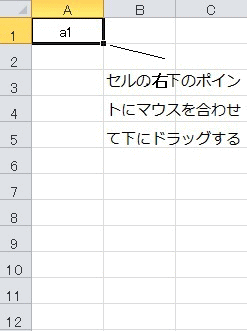 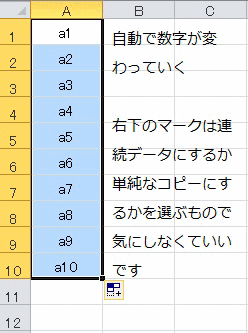
オートフィルを利用すると、1行目のA1~E1の合計を計算する関数「=SUM(A1:E1)」を入力して、セルの右下にマウスを合わせて下にドラッグしていくと、2行目はA2~E2になり、3行目はA3~E3に自動で変わります。つまり、関数を入力するのは一度だけで、あとはオートフィルを利用してコピーしていけばよいだけです。
3.「$」(ドル)を有効に使いましょう
オートフィルはとても便利な機能ですが、落とし穴もあります。順位を出すとき、○○点は○○の範囲の中で何番か、という考え方で関数を入力します。このとき範囲が変わったら大変なことになります。範囲が違えば当然順位は変わります。しかし、範囲をF1~F20としたとき、オートフィルを利用してコピーすると、次の行はF2~F21、その次はF3~F22と、どんどん範囲がずれていってしまいます。そんなときは「$」を使います。オートフィルを止めてくれます。変わってほしくない数字やアルファベットの前に「$」をつけます。この場合の順位を出す関数は「=RANK(F1,F$1:F$20)です。範囲を入力したあと、「F4キー」を押すと自動で「$」が入力されるという裏技もあります。関数を入力する場合、「$」を上手に利用する必要があります。
では実際に関数を表に入力してみましょう |